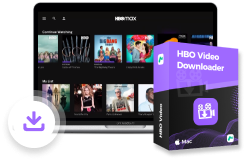需要订阅才能在线或离线访问 HO Max 的高清电影和电视节目。但是,即使作为订阅者,离线播放功能也仅限于其移动应用程序。这会带来不便,因为您必须拥有兼容的设备。此外,订阅结束后所有下载都将被删除。
为了不受这些限制地享受 HBO Max 视频,您可能想知道是否可以将其翻录并保存为 MP4 或 MKV 等常见格式。这样,您就永久拥有了这些视频。它为您提供了对它们的完全控制权,无论是重新编辑还是将来离线观看。幸运的是,本文将向您展示翻录 HBO Max 视频的 3 种最简单方法。继续阅读以了解更多信息!
方法 1:通过 MovPilot 将 HBO Max 翻录为 MP4 [最佳输出质量]
翻录 HBO Max 视频的最佳选择是使用 MovPilot HBO Max 视频下载器。此桌面工具适用于 Mac 和 Windows 计算机。它可以绕过 HBO Max 视频的 DRM 保护,并且 将 HBO 保存为无 DRM 的 MP4 或 MKV 文件。此外,它保留了全高清 1080p 质量和杜比全景声 5.1 环绕声。原始视频中的所有音轨和字幕也将保留。
MovPilot HBO Max 视频下载 确保快速稳定的下载体验。内置 Max 浏览器简化了视频搜索。5 倍快的批量下载功能可让您快速保存多个视频,非常适合高效下载长电影和电视剧。
MovPilot HBO Max 视频下载器的主要功能
- 内置浏览器直接搜索录像,稳定性高
- 将 HBO Max/Amazon Prime/Netflix 等内容翻录为全高清 MP4/MKV,永久免费播放
- 提供 5 倍更快的批量下载速度以节省时间
- 保留原始音效、音轨和字幕
- 支持3种字幕类型,方便离线播放
- 即使取消订阅后也能永久保留下载内容
现在,您可以查看下面的教程,了解如何借助 MovPilot HBO Max 视频下载器将 HBO Max 视频翻录为无损高清视频。
步骤 1. 安装 MovPilot 并登录 HBO Max
首先,在您的计算机上安装 MovPilot HBO Max 视频下载器。首次启动时,系统会要求您使用 HBO Max 帐户登录内置 Max 网络浏览器。请按照屏幕上的说明进行操作。
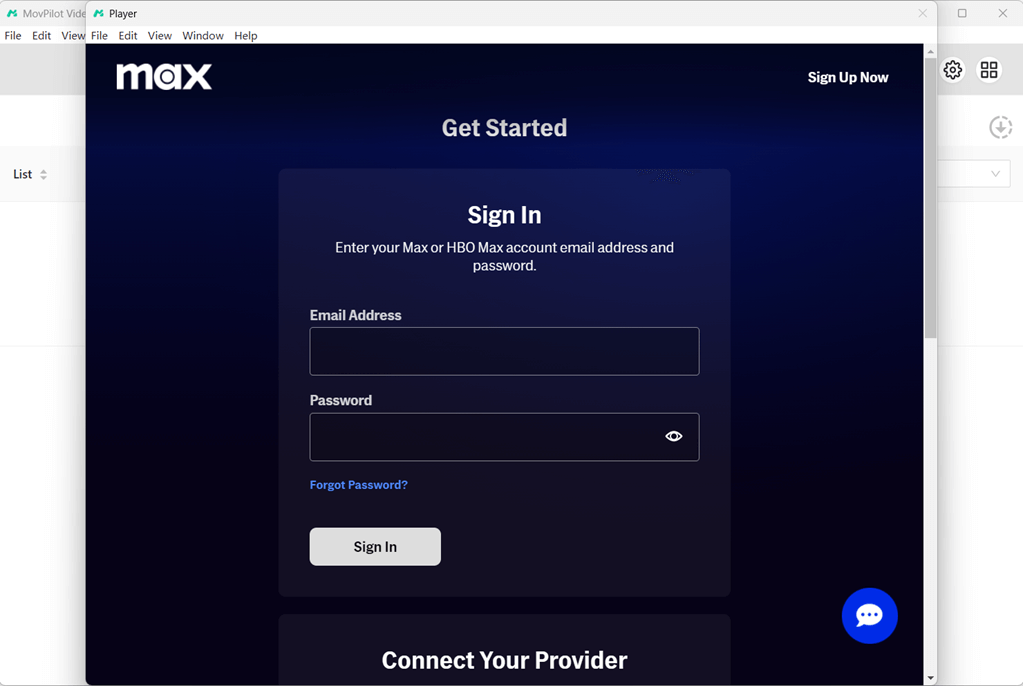
步骤2.搜索要下载的HBO Max视频
进入下载器后,在搜索栏中搜索要下载的任何 HBO Max 电影或电视剧集。除了输入关键字外,您还可以直接粘贴视频 URL 以找到准确的搜索结果。
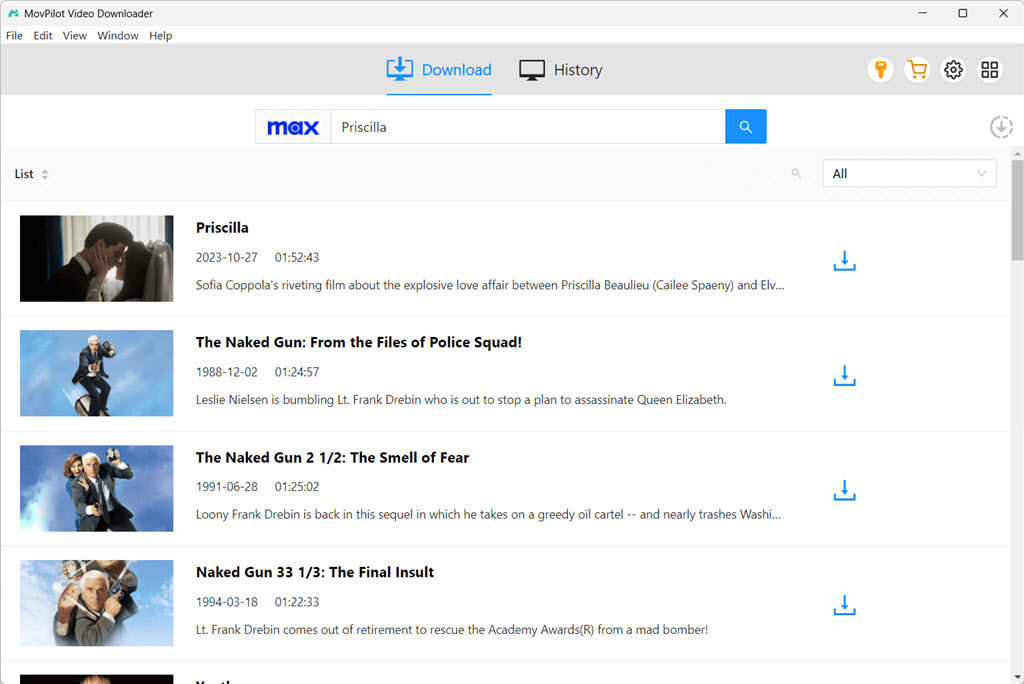
步骤 3. 翻录前调整输出设置
解析完成后,您可以设置输出参数。这里有 3 个部分:“视频”、“音频”和“字幕”。单击每个部分,您可以找到更多选项。选择所需的选项,单击“确定”确认您的选择,MovPilot 稍后将相应地下载视频。
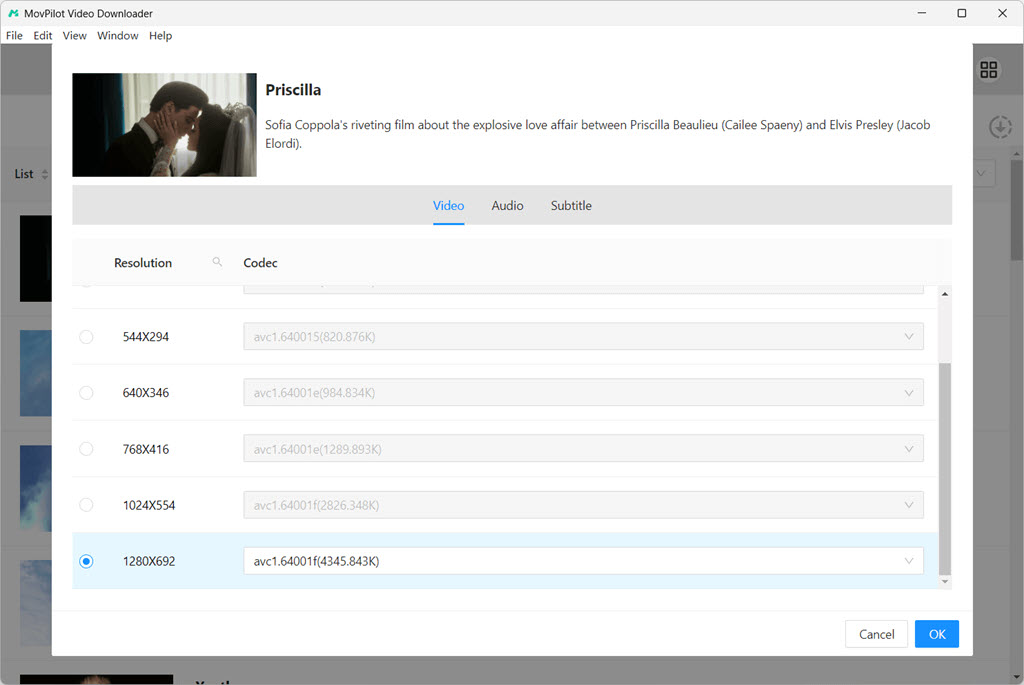
步骤4. 以高清质量翻录 HBO Max 视频
设置参数后,返回视频结果屏幕,单击“下载”,MovPilot 将开始翻录 HBO Max 视频。一旦 MovPilot HBO Max 视频下载器完成该过程,您的计算机上就会保存无 DRM 的视频文件。它们可以以原始高清质量和声音进行离线播放。
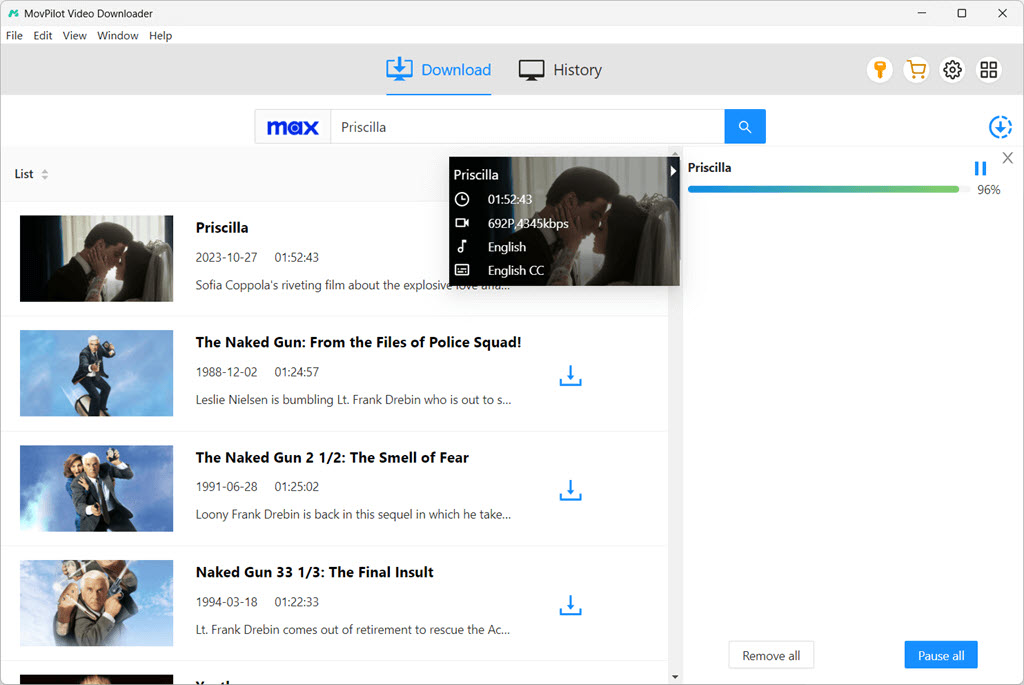
方法 2:通过 OBS 从 HBO Max 翻录视频
虽然专门的 HBO Max 下载器提供了一种轻松的方式来翻录所需内容,但屏幕录像机是另一种选择 HBO 离线播放。这是我们要探索的第二种方法。我们将向您展示如何使用计算机上的屏幕录像机从 HBO Max 翻录视频。
Open Broadcaster Software (OBS) 是一款开源工具,以能够从窗口捕获、浏览器窗口、网络摄像头和捕获卡捕获实时视频和音频而闻名。多功能混音功能也令人印象深刻,可以创建专业品质的内容。下面,我们将指导您完成使用 OBS 录制 HBO Max 内容的步骤。
笔记: 从浏览器录制 HBO Max 屏幕时,您可能会遇到黑屏。为避免这种情况,您应该在录制前关闭硬件加速。这是我们开始的地方。
步骤1. 打开 Chrome 浏览器,点击 三个垂直点图标 在右上角,选择 “设置” 和 “系统” 反过来,然后禁用该选项 “可用时使用硬件加速”。然后,按照指示重新启动 Chrome。
提醒: 由于该功能在 Firefox 上默认处于关闭状态,因此您可以在从中录制 HBO Max 时跳过此步骤。
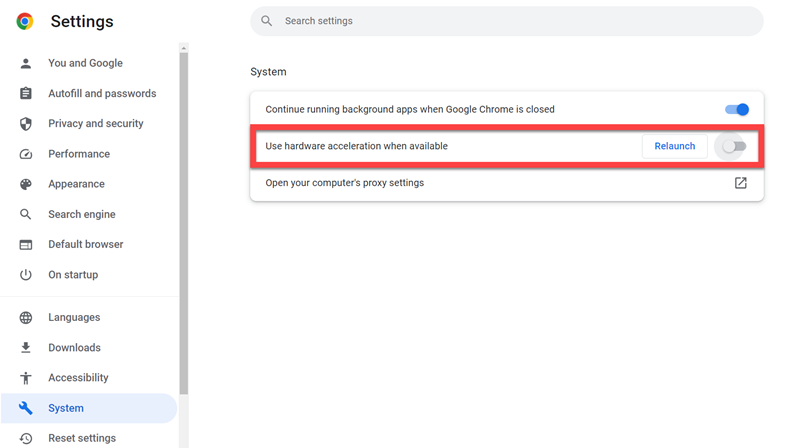
第 2 步。 在您的计算机(Windows/MacOS)上下载并安装 OBS。然后,按照指导设置 HBO Max 录制。
启动 OBS,点击 “+” 下的图标 “消息来源”,并选择 “显示捕获” 作为录音源。然后,在 “创建/选择源” 窗口,授权 “HBO MAX” 作为新来源并确认 “好的”.
在 “特性” 窗口,选择 Windows 10 作为 “捕获方法”, 放 “展示” 作为主显示器,并取消选中 “捕获光标”。然后,点击 “好的” 保存所有设置。
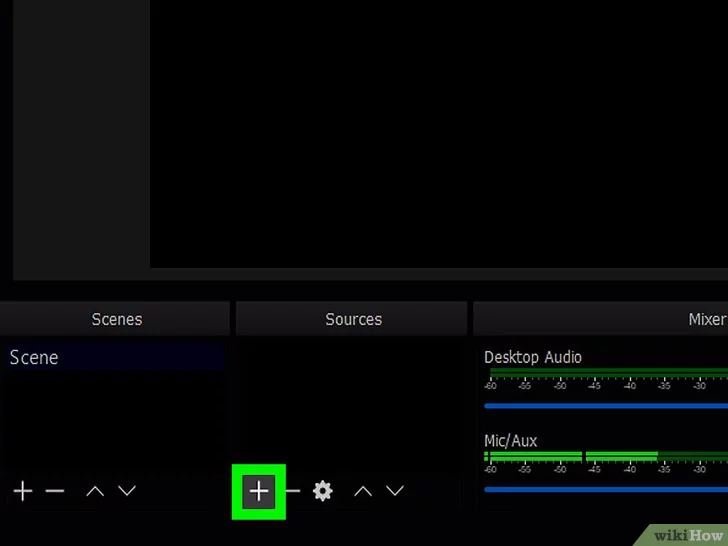
步骤3. 返回 Chrome,导航至 HBO MAX,然后开始播放您想要的视频。然后,点击 “开始录音/停止录音” 按钮来控制录制过程。录制完成后,您可以在 “视频” 文件夹。
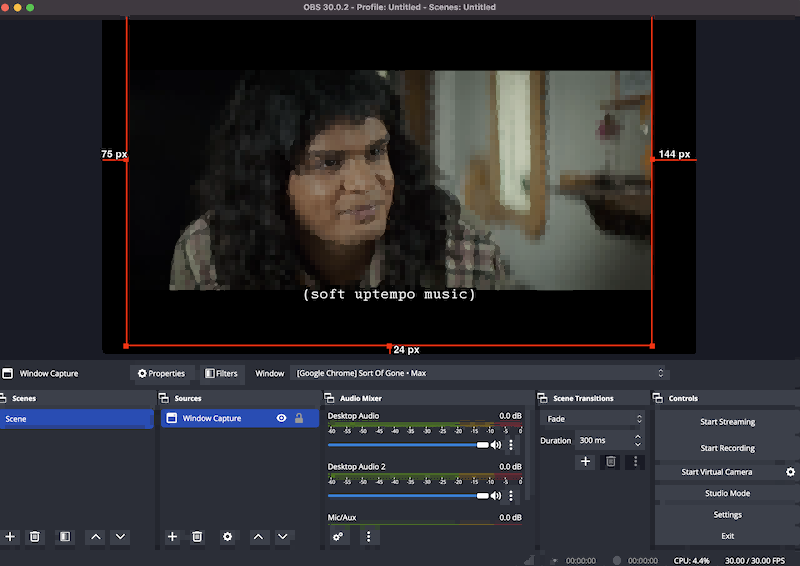
尽管 OBS Studio 是一款功能强大的屏幕录制工具,但它可能不是翻录 HBO Max 视频的理想选择。熟悉这些复杂的设置需要时间。或多或少,不良的互联网连接或背景噪音可能会导致一些质量损失。因此,最好使用 MovPilot HBO Max 视频下载.
方法 3:通过 PlayOn 从 HBO Max 翻录
我们已经探索了如何通过电脑上的屏幕录制来翻录 HBO Max,您可能想知道是否可以在移动设备上执行此操作。毕竟,在手机或平板电脑上播放流媒体通常比使用电脑更方便。答案是肯定的。这是我们将探索的第三种方法:使用 PlayOn Cloud 在移动设备上翻录 HBO Max。
PlayOn Cloud 是一款适用于 iOS 和 Android 的屏幕录像机。它允许您 录制流媒体视频 直接上传到云端,无需使用 PC。录制完成后,您可以将视频下载到任何设备以供离线观看,并永久保存,没有到期日期。下面您可以了解它如何帮助您轻松获取所有喜爱的 HBO Max 视频。
步骤1. 在您的 iOS 或 Android 设备上安装 PlayOn Cloud 应用。然后创建一个帐户并开始免费试用以获取翻录积分。
第 2 步。 点击“频道”图标,选择 HBO 频道,然后选择您想要的标题。您可以选择特定剧集或整个剧集。
步骤3. 点击“录制”,PlayOn 将实时录制。录制完成后,您可以转到“录制”选项卡在云端查找您的录制内容。现在,您有 7 天的时间使用提供的链接将它们下载到任何设备上。
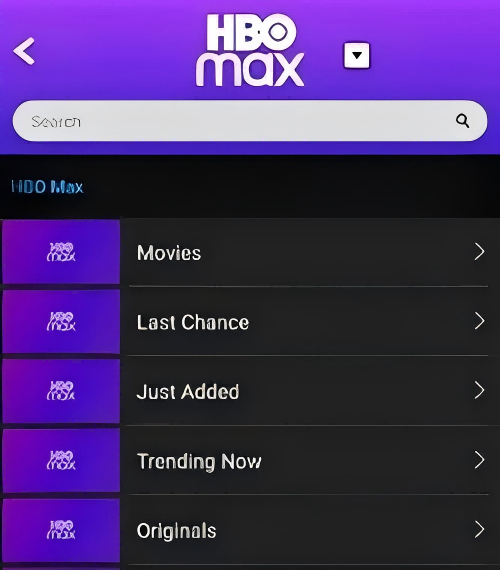
PlayOn 易于使用,即使是初学者也可以轻松使用。但是,与所有视频录制方法一样,它很耗时。它不支持批量录制。您需要等待一个视频录制完成后才能开始下一个视频。此外,录制的价格取决于频率和输出分辨率。如果您需要额外的云存储,则需要支付额外费用。这使得长期使用时成本效益较低。因此, MovPilot HBO Max 视频下载提供终身计划的 可能是更好的选择。
哪个是 HBO Max 电影/节目的最佳翻录器
虽然上述三种方法都可以帮助将 HBO Max 视频翻录为普通视频文件,但它们各有优缺点。以下是一个简单的结论,以帮助您选择更适合您需求的那个:
| MovPilot HBO Max 视频下载 | 打开广播软件 | Playon 云 | |
|---|---|---|---|
| 目标需求 | 下载完整 HBO Max 剧集 | 在电脑上录制简短的 HBO Max 视频片段 | 使用移动设备录制简短的 HBO Max 视频片段 |
| 输出格式 | MP4、MKV | MKV、MP4、MOV、FLV 和 TS(包括 M3U8) | MP4 |
| 输出质量 | 无损 | 高(可能被压缩) | 高(可能被压缩) |
| 添加筛选器 | 是的 | 不 | 不 |
| 翻录速度 | 速度快 5 倍 | 1X(无加速) | 1X(无加速) |
| 批量翻录能力 | 是的 | 不 | 不 |
| 易于使用 | 是的 | 是的 | 是的 |
综上所述
虽然 HBO Max 的视频播放和离线保存功能有限,但你可以翻录 HBO Max 视频,将其从官方平台移出,以便更灵活地播放。本文中的 3 种方法旨在提供帮助。
如果您需要无损视频质量进行播放, MovPilot HBO Max 视频下载 绝对是最佳选择!与屏幕录像机不同,它可以批量翻录 Max 视频,而不会受到周围环境的干扰。特别是,它最擅长将较长的 HBO Max 电影和电视剧保存为无 DRM 的 MP4 或 MKV 文件,速度高达闪电般的 5 倍。立即下载,体验其神奇的效率!